
Microsoft Excel innehåller många funktioner som gör att du kan utföra uppgifter utan en räknare eller extra arbete. Men om du är obekant med formler, kan det känna sig skrämmande. Här har vi listat 12 enkla men Användbara Excel-funktioner För att komma igång.
1. Lägg till siffror i celler: summa
En av de mest grundläggande sakerna du kan göra med siffror är att lägga till dem. Använda Summafunktion I Excel kan du lägga till siffror i celler.
Syntaxen är
Summa (värde1, värde2, ...)
var
värde1
krävs och
värde2
är valfritt. Så för varje argument kan du använda ett nummer, cellreferens eller cellintervall.
Till exempel, för att lägga till siffrorna i celler A2 till A10, skulle du ange följande och tryck på ENTER:
= summa (A2: A10)
Du får då ditt resultat i cellen innehållande formeln.
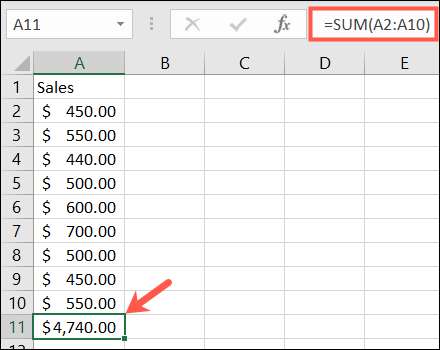
2. Genomsnittliga nummer i celler: genomsnitt
Medelvärde En grupp av siffror är en annan vanlig matematisk funktion.
Syntaxen är densamma för den genomsnittliga funktionen i Excel som med summans funktion,
Genomsnitt (värde1, värde2, ...)
med
värde1
krävs och
värde2
frivillig. Du kan ange cellreferenser eller intervall för argumenten.
För att genomsnittliga siffrorna i celler A2 till A10 skulle du ange följande formel och tryck på ENTER:
= Genomsnitt (A2: A10)
Du får då ditt medelvärde i cellen innehållande formeln.
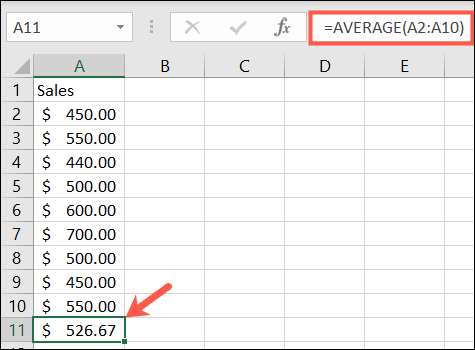
RELATERAD: Hur man beräknar ett vägt genomsnitt i Excel
3. Hitta det höga eller låga värdet: min och max
När du behöver hitta det lägsta eller maximala värdet i ett antal celler, använder du MIN och MAX-funktionerna.
Syntaxerna för dessa funktioner är desamma som de andra,
Min (värde1, värde2, ...)
och
Max (värde1, värde2, ...)
med
värde1
krävs och
värde2
frivillig.
För att hitta det lägsta, lägsta värdet, i en grupp av celler, skriv in följande byte av cellreferenser med din egen. Sedan trycker du på:
= Min (B2: B10)
Och för att hitta det maximala, högsta värdet, använd:
= max (b2: b10)
Du ser då det minsta eller största värdet i cellen med formeln.

4. Hitta medelvärdet: median
Istället för det minsta eller maximala värdet kanske du vill ha den mellersta.
Som du kanske har gissat är syntaxen densamma,
Median (värde1, värde2, ...)
med det första argumentet som krävs och den andra valfria.
För mittvärdet i ett antal celler anger du följande och trycker på ENTER:
= median (A2: A10)
Du kommer då se mitten av ditt cellområde.
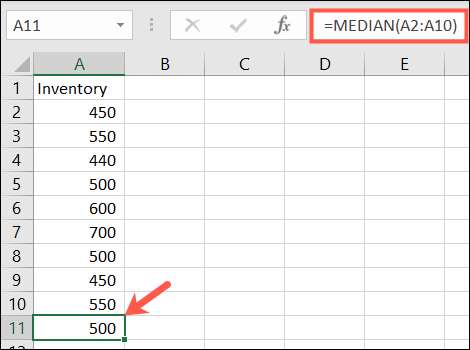
5. Räkna celler som innehåller siffror: räkna
Kanske du vill Räkna hur många celler I ett intervall innehåller siffror. För detta skulle du använda räknefunktionen.
Syntaxen är densamma som ovanstående två funktioner,
Räkna (värde1, värde2, ...)
med det första argumentet som krävs och den andra valfria.
För att räkna antalet celler som innehåller nummer i intervallet A1 till B10, skulle du ange följande och tryck på ENTER:
= Räkna (A1: B10)
Du får då ditt räkning i cellen innehållande formeln.
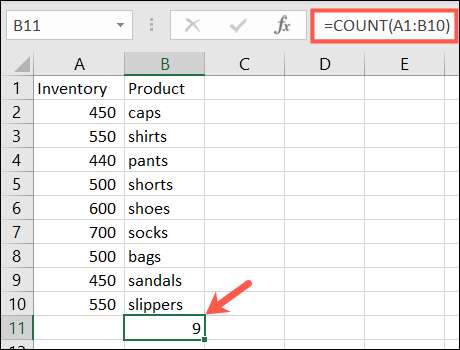
RELATERAD: Hur man räknar celler i Microsoft Excel
6. Sätt in det aktuella datumet och tiden: nu
Om du vill visa aktuellt datum och tid när du öppnar kalkylbladet, använd nu funktionen i Excel.
Syntaxen är
NU()
Eftersom funktionen inte har några nödvändiga argument. Du kan dock,
Lägg till eller ta bort från det aktuella datumet
och tid om du vill.
För att returnera det aktuella datumet och tiden anger du följande och trycker på ENTER:
= nu ()
För att returnera datum och tid fem dagar i framtiden från det aktuella datumet och tiden anger du den här formeln och trycker på:
= Nu () + 5
Och här är hur resultaten skulle leta efter var och en av ovanstående formler.
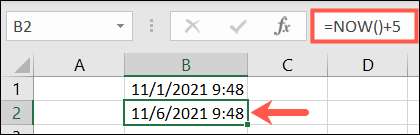
7. Runda till ett visst antal siffror: rund
Om du har decimaltal i ditt ark som du vill runda upp eller ner, använd Rundfunktion i Excel.
Syntaxen är
Runda (värde1, siffror)
där båda argumenten är nödvändiga. För
värde1
, använd det nummer du vill runda. För
siffror
, använd antalet decimaler för att runda numret.
Till exempel, för att runda nummer 2.25 upp en decimal, ange följande och tryck på ENTER:
= rund (2,25,1)
Och du har dina resultat. Om du vill runda ner, använd helt enkelt ett negativt tal för siffrorna.
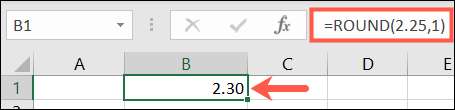
8. Avkortar ett nummer genom att ta bort fraktionen: trunla
Kanske föredrar du att avkorta ett nummer istället för att runda det. Använda Trunska funktion , Du kan ta bort fraktionen från numret.
Syntaxen är
Trunc (värde1, siffror)
med
värde1
krävs och
siffror
frivillig. Om du inte anger siffrorna är standardvärdet noll.
Så, för att avkorta numret 7.2 skulle du ange följande och tryck på ENTER:
= trunc (7,2)
Resultatet av denna formel skulle vara nummer sju.
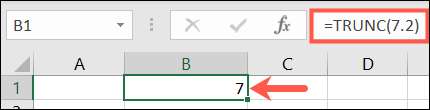
9. Hitta produkten genom att multiplicera celler: produkt
Om du behöver Multiplicera flera celler , med hjälp av produktfunktionen är effektivare än att använda multiplikationssymbolen (*) i en formel.
Syntaxen är
Produkt (värde1, värde2, ...)
med
värde1
krävs och
värde2
frivillig. Du kan använda
värde1
för cellområdet och
värde2
för ett extra cellområde om det behövs.
För att hitta produkten av celler A2 till A10, skulle du ange följande och träffa enter:
= Produkt (A2: A10)
Som du kan se är det mycket enklare än att komma in
A2 * A3 * A4
, och så vidare.
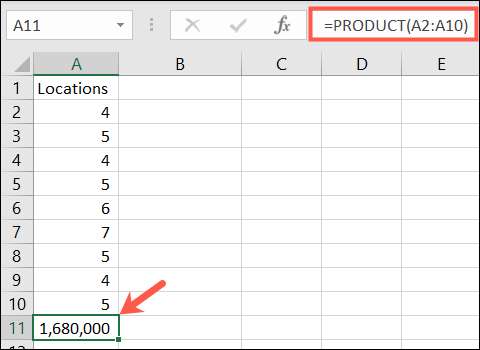
RELATERAD: Så här lägger du till eller multiplicerar värden med Paste Special i Microsoft Excel
10. Använd referensnumret för en given cell: kolumn och rad
Med kolumnen och radfunktionerna i Excel kan du returnera positionsnumret för en cell. Dessa funktioner är användbara för att ange en rad referensnummer i ditt ark, eller radnummer , till exempel.
Syntaxen för varje är
Kolumn (referens)
och
Rad (referens)
där argumentet inte är nödvändigt. Om du inte anger ett argument returnerar formeln referensen för cellen innehållande formeln.
Om du till exempel kommer in i följande formel till cell B2, skulle resultatet vara 2 eftersom B2 är i den andra raden.
= rad ()
Men om du anger följande formel med ett argument, får du referensnumret för cellen.
= rad (c5)
Du kan se här; Resultatet är 5 eftersom C5 är i den femte raden.
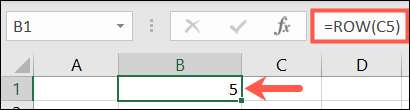
11. Eliminera vitt utrymme: trimma
Oftast du när du klistrar in eller importerar data, innehåller den extra utrymmen. De Trimfunktion Eliminerar vitt utrymme.
Syntaxen är
Trim (referens)
med det argument som krävs för cellreferensen innehållande data.
För att ta bort extra mellanslag från Cell A1, skulle du ange följande och slå ENTER:
= Trim (A1)
Du kommer då att se data i din refererade cell utan de ledande och bakre utrymmena.
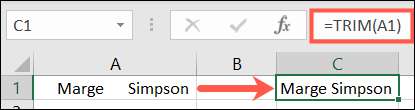
12. Räkna antalet tecken i en sträng: Len
Kanske behöver du hitta antalet tecken i en textsträng. Här skulle du använda Lenfunktion i Excel.
Syntaxen är
LEN (referens)
med det argument som krävs för cellreferensen som innehåller texten.
För att hitta antalet tecken i cell A1, ange följande formel och tryck på ENTER:
= LEN (A1)
Resultatet är 25 eftersom "Använd data från Finans" innehåller det antalet tecken och notera de utrymmena är räknas som tecken.
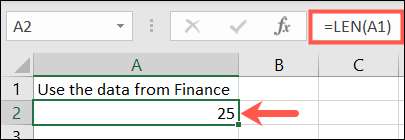
Det finns många andra användbara funktioner i Excel som Vlookup för att hitta ett värde och Concatenate för att gå med i strängar av text . Men den här listan över grunderna ska hjälpa dig med enkla uppgifter samtidigt som de blir mer bekanta med att använda funktioner.







